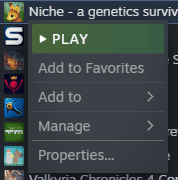Steam Oyunu için Kurulum Klasörü Nasıl Taşınır Oyun bilgisayarınızda birden fazla sabit sürücünüz varsa, bunlardan birden fazlasını Steam kitaplık klasörü olarak kullanılabilecek şekilde yapılandırmış olmanız tamamen mümkündür. Bu tür bir senaryoda, zaman zaman yüklediğiniz oyunların etrafında karıştırmak isteyebilirsiniz. Belki de diğerinde yer açmak için oyunları bir sürücüye taşımanız gerekiyor; Alternatif olarak, sabit disklerinizden biri diğerinden daha hızlı olabilir ve belirli bir oyunda daha hızlı yükleme süreleri için bundan yararlanmak istersiniz.
Oyun yükleme klasörü nasıl taşınır
Neyse ki Steam, isterseniz oyun klasörlerini taşımayı gerçekten kolaylaştırır, böylece herhangi bir oyunu yeniden indirmenize gerek kalmaz. İlk olarak, ana Steam penceresinin Kitaplık görünümünde, taşımak istediğiniz yüklü oyuna sağ tıklayın, ardından sağ tıklama menüsünde “Özellikler” seçeneğine tıklayın.

Oyunun özellikler penceresindeki “Yerel Dosyalar” sekmesine geçin, ardından “Yükleme Klasörünü Taşı” etiketli alt seçeneği tıklayın.

Yükleme Klasörünü Taşı penceresinde, taşımak istediğiniz konumu seçin ve ardından sol alt köşedeki “Klasörü Taşı” yı tıklayın.
İpucu: Oyunları yalnızca Steam kitaplık klasörleri olarak yapılandırılmış klasörlere taşıyabilir veya yükleyebilirsiniz.

Bir ilerleme çubuğu, Steam’in aktarım sürecinde ne kadar ilerlediğini gösterecektir. Çok uzun zaman alabilir, özellikle oyun çok büyükse ve sabit bir HDD üzerindeyse veya bu HDD’ye geçiyorsa. İşlem tamamlandığında, pencerede “Başarılı, [sayısı] dosya yeni kitaplık klasörüne taşındı” şeklinde bir bildirim göreceksiniz. Steam, aktarım sırasında hiçbir şeyin bozulmadığından emin olmak için oyun dosyalarını da doğrulayacaktır.